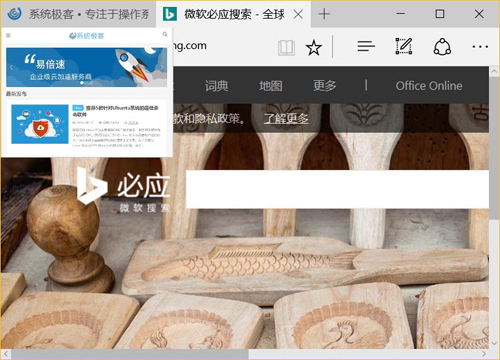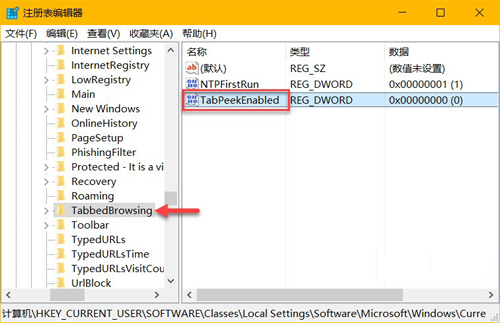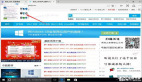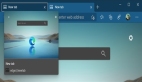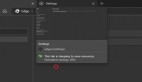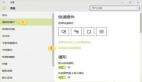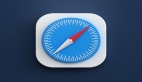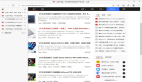Windows 10如何禁用Microsoft Edge標簽頁預覽
Microsoft Edge 一直在不斷追趕同業競爭者,并在 Windows 10 周年更新中對 Microsoft Edge 進行了全面更新。如果你一直在 Windows 10 中將 Microsoft Edge 作為默認瀏覽器使用應該不難發現,標簽頁預覽已成為一個標配功能,此功能允許瀏覽器顯示 Web 頁面的小縮略圖(類似于應用程序在任務欄的縮略圖),當你將鼠標指向標簽頁上即可看到。
標簽頁預覽小特性對大部分用戶來說都很適用,但對于少部分用戶來說,也可能造成閱讀分心,而且似乎 Microsoft Edge 并沒直接提供此預覽縮略圖功能的開關,因此本文向大家介紹一下如何通過手動更改注冊表的辦法來禁用 Microsoft Edge 標簽頁預覽功能。
禁用Microsoft Edge標簽頁預覽
1.關閉 Microsoft Edge 瀏覽器
2.使用 Windows + R 快捷鍵打開「運行」,并執行 regedit 打開注冊表編輯器
3.導航到如下路徑:
- HKEY_CURRENT_USER\SOFTWARE\Classes\Local Settings\Software\Microsoft\Windows\CurrentVersion\AppContainer\Storage\microsoft.microsoftedge_8wekyb3d8bbwe\MicrosoftEdge\TabbedBrowsing
4.新建一個名為 TabPeekEnabled 的 DWORD(32位)值,并將其值設置為 0
5.注冊表更改完之后會立即生效
如果要恢復 Microsoft Edge 標簽頁預覽的顯示,可以直接將前面注冊表路徑中的 TabPeekEnabled 值設置為 1 或干脆刪除這個鍵值也可。